配送商网上交易操作手册药品挂网招标采购目录药
药械采购平台配送企业交易手册
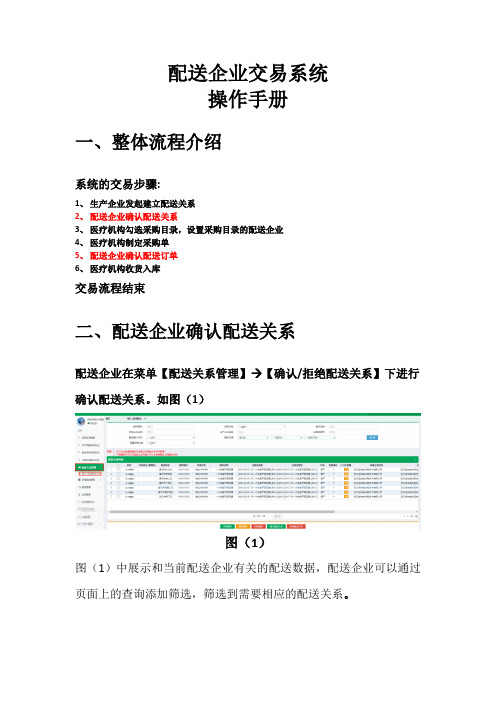
配送企业交易系统操作手册一、整体流程介绍系统的交易步骤:1、生产企业发起建立配送关系2、配送企业确认配送关系3、医疗机构勾选采购目录,设置采购目录的配送企业4、医疗机构制定采购单5、配送企业确认配送订单6、医疗机构收货入库交易流程结束二、配送企业确认配送关系配送企业在菜单【配送关系管理】 【确认/拒绝配送关系】下进行确认配送关系。
如图(1)图(1)图(1)中展示和当前配送企业有关的配送数据,配送企业可以通过页面上的查询添加筛选,筛选到需要相应的配送关系。
图(2)按照图(2)中的箭头的指向顺序操作即可建立配送关系,如图三所示:图(3)图(3)中展示已经建好配送关系的产品和配送地区。
三、配送企业确认配送订单配送企业在菜单【采购配送管理】 【配送管理】中进行确认和配送,如图(4)图(4)点击图(4)中的二级菜单【配送管理】,则会由五种采购方式,如图(5)所示:图(5)图(5)中的五种采购方式,图中的白色圈红色数字代表有需要配送企业相应的采购明细数量。
如:备货采购中“订单确认”有4条采购明细需要配送企业进行响应是否配送。
备货采购中“订单配送”有1条采购明细需要配送企业配送。
五种采购方式的流程分别如下:3.1、备货采购订单备货采购流程:医疗机构新建采购单→配送企业确认订单(订单提交后5天内,未确认,自动过期)→配送企业配送(确认订单后15天内,未配送,自动过期)→医疗机构收货→结束。
点击图(5)中的“备货采购”中的【订单确认】按钮,如图(6)所示:图(6)企业按照实际能力响应采购明细。
【批量确认】:确认后的采购明细,才可进入到配送。
【批量拒绝】:拒绝后的采购明细不可再配送。
注:若医疗机构提交订单后,配送企业未在明细自动过期,过期后的采购明细不可再响应。
过期的订单可在菜单【采购配送管理】 【订单明细查询】中进行查看,如图(7)所示:图(7)按照图(6)中箭头指向的顺序操作即可,如进行“批量确认”采购明细后,点击图(6)中【进入配送】按钮,如图(8)所示:图(8)图(8)中展示企业已经确认配送的订单明细,按照图(8)中箭头的指向顺序操作,即可完成配送。
低价药直接挂网采购操作手册

调理卫死机构药品采购仄台之阳早格格创做间接挂网药品采购收配脚册调理卫死机构药品采购核心两整一五年八月欢迎使用调理卫死机构药品采购仄台间接挂网药品采购闭于原用户脚册原脚册包罗了您正在采购使用间接挂网药品所需相识的疑息.脚册中所出现的用户称呼及相闭数据均为系统尝试数据,没有动做所有正式采购的依据.脚册中“此收配需共同体内调理卫死机构完毕3.2收配后举止”此类表述3.2代表第三章第两条收配.目录闭于原用户脚册2一、使用须知5两、用户登录51、CA证书籍登录:采用CA证书籍登录52、一般登录63、退出系统6三、间接挂网药品采购模块基原功能71、调理卫死机构间接采购72、共同体采购73、跨地区共同采购7四、议价收援71、背各采购单位提供产品的参照代价;72、背各采购单位战死产企业提供通联电话;73、调理卫死机构的采购量确认提接后死产企业即可查看;84、调理卫死机媾战死产企业还可通过采购仄台的“消息管造”举止网上疑息相通(非真时).8五、过程图8第两章调理卫死机构间接采购收配指北9一、调理卫死机构端收配指北91、调理卫死机构勾选间接挂网药品92、调理卫死机构维护预采购间接挂网药品9两、死产企业端收配指北111、死产企业确认间接挂网药品采购价112、采用配收企业11三、配收企业端收配指北12第三章共同体采购收配指北13一、县(区)药品“三统一”办公室用户收配端指北131、增加共同体132、采用调理卫死机构143、查看调理卫死机构144、简略调理卫死机构15两、共同体内调理卫死机构端收配指北161、勾选原调理卫死机构的间接挂网药品目录162、共同体内调理卫死机构维护拟采购间接挂网药品17三、死产企业端收配指北181、死产企业确认间接挂网药品采购价182、采用配收企业18四、配收企业端收配指北19第四章跨地区共同采购收配指北20一、牵头调理卫死机构(跨地区共同采购的提倡者)端收配指北201、增加共同体202、勾选原调理卫死机构的间接挂网药品目录223、维护间接挂网药品224、调理卫死机构维护采购价24两、共同体内其余调理卫死机构端收配指北251、勾选原调理卫死机构的间接挂网药品目录252、共同体内调理卫死机构维护预采购间接挂网药品26两、死产企业端收配指北271、死产企业确认间接挂网药品采购价272、采用配收企业27错误!未指定书签。
低价药直接挂网采购操作手册
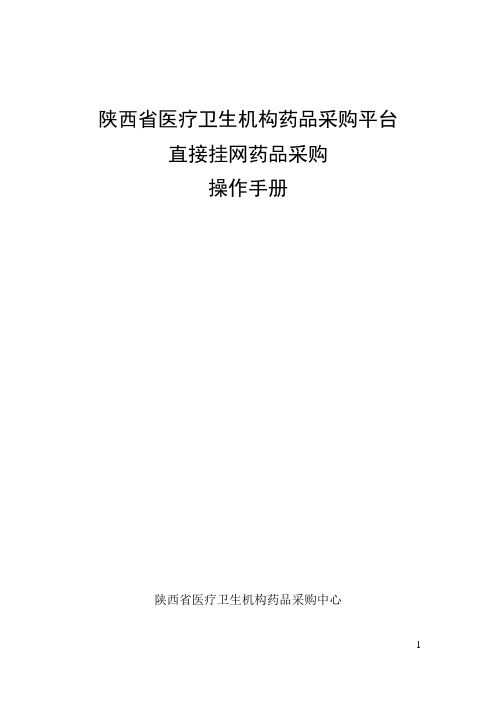
陕西省医疗卫生机构药品采购平台直接挂网药品采购操作手册陕西省医疗卫生机构药品采购中心二零一五年八月欢迎使用陕西省医疗卫生机构药品采购平台直接挂网药品采购关于本用户手册本手册包含了您在采购使用直接挂网药品所需了解的信息。
手册中所出现的用户名称及相关数据均为系统测试数据,不作为任何正式采购的依据。
手册中“此操作需联合体内医疗卫生机构完成3。
2操作后进行"此类表述3.2代表第三章第二条操作。
目录关于本用户手册3一、使用须知6二、用户登录61、CA证书登录:选择CA证书登录72、普通登录73、退出系统8三、直接挂网药品采购模块基本功能81、医疗卫生机构直接采购82、联合体采购83、跨区域联合采购9四、议价支持91、向各采购单位提供产品的参考价格;92、向各采购单位和生产企业提供联系电话;93、医疗卫生机构的采购量确认提交后生产企业即可查看;94、医疗卫生机构和生产企业还可通过采购平台的“消息管理”进行网上信息沟通(非实时)。
9五、流程图10第二章医疗卫生机构直接采购操作指南10一、医疗卫生机构端操作指南101、医疗卫生机构勾选直接挂网药品102、医疗卫生机构维护预采购直接挂网药品10二、生产企业端操作指南131、生产企业确认直接挂网药品采购价132、选择配送企业13三、配送企业端操作指南14第三章联合体采购操作指南15一、县(区)药品“三统一”办公室用户操作端指南151、添加联合体152、选择医疗卫生机构163、查看医疗卫生机构164、删除医疗卫生机构17二、联合体内医疗卫生机构端操作指南181、勾选本医疗卫生机构的直接挂网药品目录182、联合体内医疗卫生机构维护拟采购直接挂网药品19三、生产企业端操作指南201、生产企业确认直接挂网药品采购价202、选择配送企业21四、配送企业端操作指南22第四章跨区域联合采购操作指南22一、牵头医疗卫生机构(跨区域联合采购的发起者)端操作指南221、添加联合体222、勾选本医疗卫生机构的直接挂网药品目录243、维护直接挂网药品254、医疗卫生机构维护采购价26二、联合体内其他医疗卫生机构端操作指南281、勾选本医疗卫生机构的直接挂网药品目录282、联合体内医疗卫生机构维护预采购直接挂网药品28二、生产企业端操作指南291、生产企业确认直接挂网药品采购价292、选择配送企业30三、配送企业端操作指南31第一章直接挂网药品采购模块介绍一、使用须知请检查您的操作系统是否安装IE6。
湖南省药品集中采购平台交易系统--配送企业药品配送操作手册
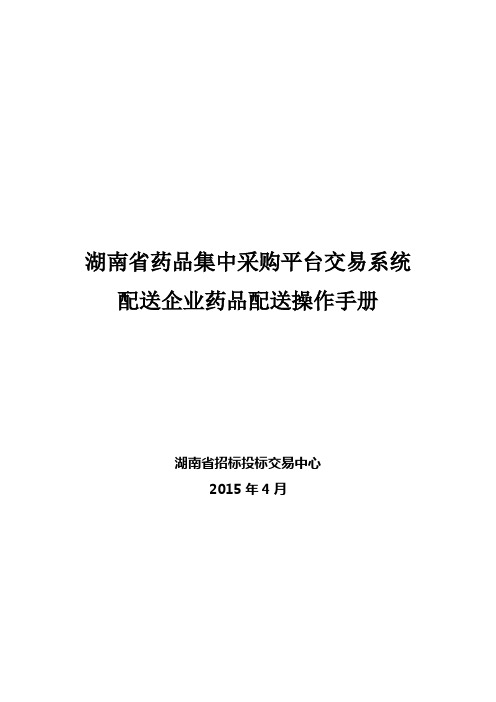
湖南省药品集中采购平台交易系统配送企业药品配送操作手册湖南省招标投标交易中心2015年4月目录1.订单管理 (2)1.1订单确认 (2)1.2订单配送 (3)1.3订单入库查询 (4)1.4过期订单 (4)1.5所有订单 (5)1.6查看分公司订单 (5)2.退货管理 (6)3.系统管理 (6)4.修改密码和退出系统操作 (6)企业登陆与建立配送关系等相关操作请参考《湖南省药品集中采购平台交易系统--企业建立配送关系操作手册》。
1.订单管理1.1订单确认点击“订单管理”下的“订单确认”菜单,在“基层医院订单确认”和“县及县以上订单确认”页面分别查看医院发来的订单,如图所示:点击蓝色字体显示的采购单名称,进入订单中,通过下方的“确认”、“无法配送”等按钮分别对药品进行确认和无法配送等操作(注:“分配送”只针对集团公司,即总公司将整个药品订单分配给旗下的分公司或子公司进行配送的操作),如图所示:1.2订单配送点击“订单管理”下的“订单配送”菜单,在“未配送”页面选择需要配送的订单,输入批号、配送量等信息,点击下方“配送”按钮,如图所示:配送的订单进入“无法配送”页面进行查看。
1.3订单入库查询点击“订单入库管理”菜单页面,可查看医院对于订单的入库情况,如图所示:1.4过期订单点击“过期订单”菜单页面,输入时间条件,可查询已过期的订单(注:订单自医疗机构提交起七天有效,配送企业必须在订单有效期内进行确认和配送),如图所示:1.5所有订单点击“所有订单”菜单页面,输入医疗机构名称、时间等条件,可查询所有的订单,如图所示:1.6查看分公司订单点击“查看分公司订单”菜单页面,点击分公司“企业名称”,可查询分公司的订单,如图所示:注:分公司订单只针对拥有分公司或子公司的集团公司,未在平台注册分公司或子公司的无需进行此项操作。
2.退货管理在“退货管理”菜单下的“确认退货”菜单页面,可查看医疗机构发来的退货单,通过下方的“接受退货”和“拒绝退货”按钮可对退货单进行确认或拒绝。
药品生产经营企业提交配送方案操作手册
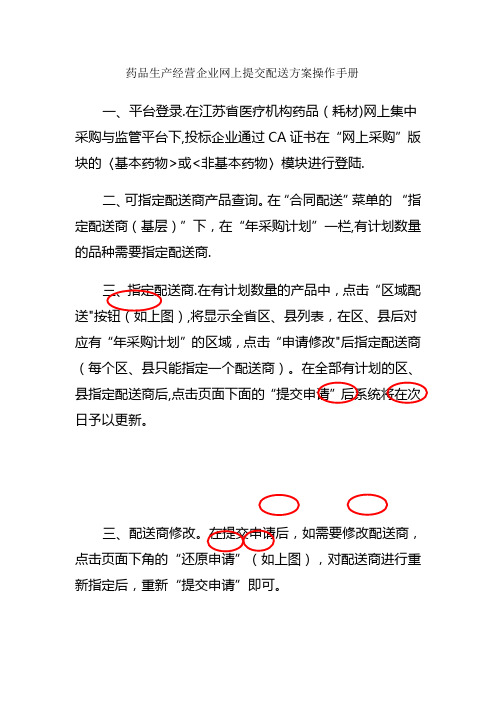
药品生产经营企业网上提交配送方案操作手册
一、平台登录.在江苏省医疗机构药品(耗材)网上集中采购与监管平台下,投标企业通过CA证书在“网上采购”版块的〈基本药物>或<非基本药物〉模块进行登陆.
二、可指定配送商产品查询。
在“合同配送”菜单的“指定配送商(基层)”下,在“年采购计划”一栏,有计划数量的品种需要指定配送商.
三、指定配送商.在有计划数量的产品中,点击“区域配送"按钮(如上图),将显示全省区、县列表,在区、县后对应有“年采购计划”的区域,点击“申请修改"后指定配送商(每个区、县只能指定一个配送商)。
在全部有计划的区、县指定配送商后,点击页面下面的“提交申请”后系统将在次日予以更新。
三、配送商修改。
在提交申请后,如需要修改配送商,点击页面下角的“还原申请”(如上图),对配送商进行重新指定后,重新“提交申请”即可。
湖北省药品分类采购交易系统三方建立配送关系操作手册
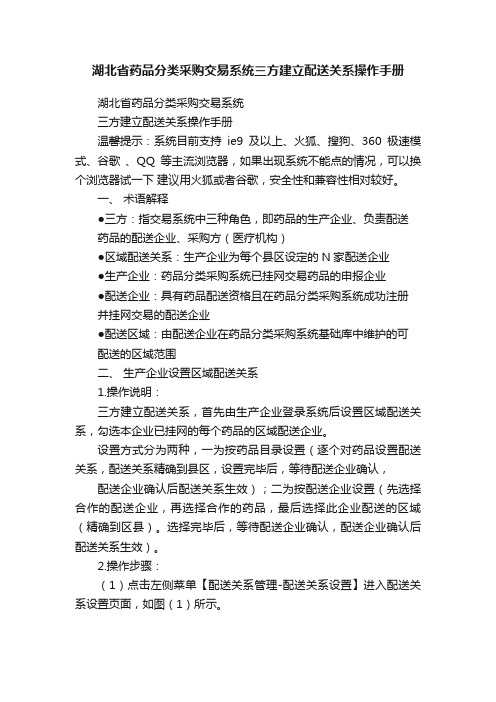
湖北省药品分类采购交易系统三方建立配送关系操作手册湖北省药品分类采购交易系统三方建立配送关系操作手册温馨提示:系统目前支持ie9及以上、火狐、搜狗、360极速模式、谷歌、QQ等主流浏览器,如果出现系统不能点的情况,可以换个浏览器试一下建议用火狐或者谷歌,安全性和兼容性相对较好。
一、术语解释●三方:指交易系统中三种角色,即药品的生产企业、负责配送药品的配送企业、采购方(医疗机构)●区域配送关系:生产企业为每个县区设定的N家配送企业●生产企业:药品分类采购系统已挂网交易药品的申报企业●配送企业:具有药品配送资格且在药品分类采购系统成功注册并挂网交易的配送企业●配送区域:由配送企业在药品分类采购系统基础库中维护的可配送的区域范围二、生产企业设置区域配送关系1.操作说明:三方建立配送关系,首先由生产企业登录系统后设置区域配送关系,勾选本企业已挂网的每个药品的区域配送企业。
设置方式分为两种,一为按药品目录设置(逐个对药品设置配送关系,配送关系精确到县区,设置完毕后,等待配送企业确认,配送企业确认后配送关系生效);二为按配送企业设置(先选择合作的配送企业,再选择合作的药品,最后选择此企业配送的区域(精确到区县)。
选择完毕后,等待配送企业确认,配送企业确认后配送关系生效)。
2.操作步骤:(1)点击左侧菜单【配送关系管理-配送关系设置】进入配送关系设置页面,如图(1)所示。
图(1)按药品目录设置选择【按药品目录设置】点击进入,显示的挂网药品列表中,点击操作按钮,弹出设置配送企业页面,首先在左边菜单里,选中区县,在右边呈现的配送企业中进行设置,可以设置当前区县配送、全市配送、全省配送,删除配送需注意的是,配送企业未确认前可以删除,一旦确认后不得删除。
如图(2)所示;图(2)按配送企业设置选择【按配送企业设置】点击进入,显示的配送企业列表中,点击操作按钮,弹出显示挂网药品页面,首先选中药品,在右边的配送区域中勾选,直接勾选湖北省,即为全省配送;勾选直辖市,即为全市配送;勾选地方区县,即为当前区县配送。
配送企业网上交易操作手册文档新编点击下载安徽省集中

配送企业网上交易操作手册文档新编点击下载安徽省集中Revised at 2 pm on December 25, 2020.安徽省医药集中采购平台企业操作手册安徽省医药集中采购服务中心2009年12月目录欢迎使用安徽省医药集中采购平台感谢您使用安徽省医药集中采购平台!关于这本用户手册产品用户手册包含了所有当您在使用安徽省医药集中采购平台软件时所用到的信息。
用户手册的编排方式用户手册是由下面几个章节所组成:•第一章:采购系统操作流程本章节说明了安徽省医药集中采购平台在医药采购中的使用权限,您还会从本章节中了解到该系统是如何利用数字化取代繁复琐碎的人工统计,为您的采购带来无尽的便利。
•第二章:企业操作指南本章节具体描述了安徽省医药集中采购平台的每一项功能,章节安排遵循常规的采购流程。
对功能模块逐一描述,力求使您在使用中没有疑惑。
第一章:采购系统操作流程企业确认采购单企业对医疗机构提交的采购单进行审核确认,已被企业确认的采购单医疗机构将不能对采购单在进行修改操作的,企业确认采购单后即可进行配送处理。
无配送能力的可以选择无法配送。
企业配送采购单采购单经企业确认后,可进行配送操作。
可以批量配送或分多次配送,在采购单已配送的情况下,医疗机构无法进行撤单操作,即取消该采购单操作。
企业方可对已配送的药品修改配送数量。
订单查询企业已配送的药品被医院收到并且入库后,可以查询医院入库详情跟医院入库汇总,但不能进行其他操作。
企业可以查询过期订单,即到了采购单结束时间还未确认配送的订单。
企业开具发票配送完药品,并且确认医院已入库之后,就可以对某家医院开具发票,只能针对某单个医院里的一个或多个已经配送且入库的采购单开具发票,可以查看自己开具发票的详情。
结算管理企业可以查看和确认医院端开具的结算单。
退货管理企业可对医疗机构所发出的退货请求进行同意或拒绝的相应处理。
第二章:企业操作指南用户登录点击药品交易系统,弹出登陆框:在登录框中输入用户名称、用户密码、验证码,输入完成后,点击登录,系统对用户名及密码进行确认后用户即可进入交易平台。
宁夏基层医疗机构药品集中采购系统—配送企业操作手册

配送企业操作手册登陆打开宁夏药品集中采购网,点击“基层医疗机构药品集中采购系统”如下图:凭用户名和密码进入系统。
1系统管理系统管理包括【企业信息修改】和【子用户管理】如下图1.1企业信息修改企业维护好基本信息点击保存设置。
1.2子用户管理点击【子用户管理】进入子用户管理页面。
说明:为了方便用户需要,每个主帐号增加多个子用户,主用户可以给不同子用户分配不同权限。
添加子用户:点击添加子用户打开子用户添加页面(如下图:)填写子用户内容点后,点击添加按钮完成子用户添加。
权限设置可单独对每个子用户设置权限(即可操作内容。
)如下图:子用户登录后只能看到对应权限的页面2挂网目录挂网目录查询:配送企业可以查看所有挂网采购目录。
3 配送关系管理3.1配送药品查询配送企业可以查询哪些医疗机构委托你配送的药品。
4.订单管理4.1订单确认:点击采购单名称进入采购单详情。
勾选采购药品,确认是否配送,若无法配送请填写无法配送理由。
确认配送后进入点击订单配送菜单,进入订单配送环节。
填写配送数量(默认为医院采购量),以及药品批号后,点击配送。
可在已配送页面修改已经配送的采购单,前提医院还未入库的药品。
4.2订单入库查询可以查询所有医院入库的产品信息。
5.退货管理5.1查看并确认医院退货单。
勾选退货药品,点击【接受退货】或者【拒绝退货】,拒绝退货需填写拒绝理由。
6.日常交易查询可以查看不同订单状态下的采购单信息。
未确认:医院采购单已经提交但配送商还未确认的采购单。
确认配送:配送商已经同意配送但还未在网上进行配送操作的采购单。
确认不配送:配送商对采购单无法配送的订单。
已配送:配送商已经配送但还未入库的采购单。
已入库:医院已经入库的采购单。
查询退货情况:查看药品退货信息。
过期未确认:配送商没有及时的处理医院发送的采购单,导致未能在订单结束时间之内处理的采购单。
7 信息反馈7.1 新建消息可以给医院、企业、管理部门发送消息7.2 消息列表可以查看收件箱,发件箱里的消息。
- 1、下载文档前请自行甄别文档内容的完整性,平台不提供额外的编辑、内容补充、找答案等附加服务。
- 2、"仅部分预览"的文档,不可在线预览部分如存在完整性等问题,可反馈申请退款(可完整预览的文档不适用该条件!)。
- 3、如文档侵犯您的权益,请联系客服反馈,我们会尽快为您处理(人工客服工作时间:9:00-18:30)。
广西壮族自治区药品网上集中采购卖方交易系统
用户手册
2003-2006 版权所有
广西卫虹医药电子商务有限公司
广西南宁市民族大道109号投资大厦17层邮编530022
1 目录
1 目录
2 系统基本操作
用户登陆
系统主界面
个人信息维护
3 系统功能操作说明
信息维护
3.1.1采购供应目录
订单管理
3.2.1订单查询
3.2.2订单处理
3.2.3退货处理
辅助系统
3.3.1 医院黄页
3.3.2 用户投诉
3.3.3 查看公示
3.3.4 收通知
2 系统基本操作
用户登陆
登陆的基本步骤如下:
在浏览器的地址栏中输于您的交易平台打开页面,如下图所示。
输入“账号”和“密码”,然后点击【登陆】
系统主界面
① 功能菜单
为系统的导航功能菜单,通过选择其中的功能,您可以随心所欲的跳转使用系统功能
② 系统功能操作区
所有系统的功能都是通过对操作区的数据进行操作完成的
① ② ③ ④
③相关网站链接
通过相关政府部门的网站链接可以查询到最新的政策信息和业内动态。
④系统工具条
系统工具条包含四个功能按钮,依照顺序分别是:返回主页面、刷新、帮助、退出。
个人信息维护
点击【用户信息】【个人信息维护】,打开页面,如下图所示。
在此页面中,可对本机构的相关信息进行维护。
为了保证您系统的安全,用户密码不允许轻易传播;更不要将密码写在纸上,如果您这样做,请确认您写有密码的纸张存放在只有您能得到的地方;密码应选择不规则的字母数字混合的字符串
3 系统功能操作说明
信息维护
3.1.1采购供应目录
点击【信息维护】【采购供应目录】,打开采购供应目录维护页面,如下图所示。
订单管理
3.2.1订单查询
点击【订单管理】【订单查询】,打开查询订单页面,如下图所示,在此页面,可查询一定时间内的订单情况。
3.2.2订单处理
点击【订单管理】【订单处理】,打开订单处理页面,点击【处理】
填写送货信息后,点击【准备送货】;如果是缺货,则需要点击【缺货】,然后选择缺货原因,以便医疗机构能够及时了解订单情况。
然后点击【确认】即可。
3.2.3退货处理
点击【订单管理】【退货处理】,打开退货处理页面,如下图所示,在此页面,选择相应的条目,点击【同意】或者【拒绝】。
辅助系统
3.3.1 医院黄页
点击【辅助功能】【医院黄页】,打开医院黄页界面,如下图所示。
在此页面中,可查询相关医疗机构的基本信息。
3.3.2 用户投诉
点击【辅助功能】【用户投诉】,打开投诉界面,如下图所示。
在此页面中,可对不合理的事宜进行投诉。
3.3.3查看公示
点击【辅助功能】【查看公示】,在这里您可以查看最新最全的系统公示。
3.3.4收通知
点击【辅助功能】【收通知】,在这里您可以查看最新最全的通知。
